微信是现在最常用的社交软件之一,有些新用户不知道手机微信怎么删除发布的视频,接下来小编就给大家介绍一下具体的操作步骤。
具体如下:
-
1. 首先第一步根据下图箭头所指,找到并点击【微信】图标。

-
2. 第二步进入软件后,根据下图箭头所指,点击右下角【我】选项。

-
3. 第三步进入【我】页面后,根据下图箭头所指,点击【相册】选项。

-
4. 第四步进入【相册】页面后,根据下图箭头所指,找到并点击想要删除的视频。
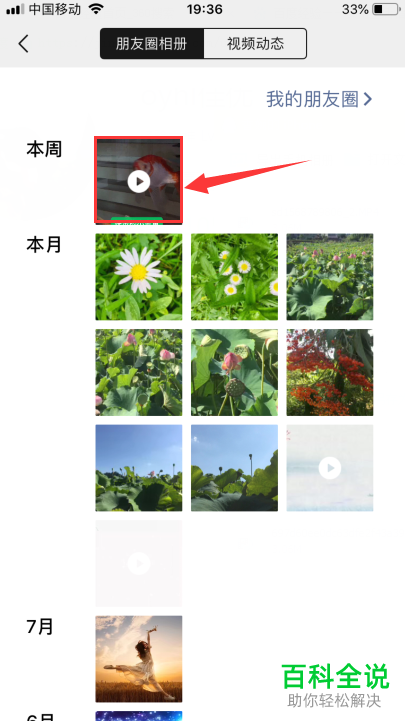
-
5. 第五步进入视频播放页面后,根据下图箭头所指,点击右上角【...】图标。

-
6. 最后在弹出的菜单栏中,根据下图箭头所指,先点击【删除】选项,接着在弹出的窗口中再次点击【删除】,这样就能成功删除视频。


-
以上就是手机微信怎么删除发布的视频的方法。
